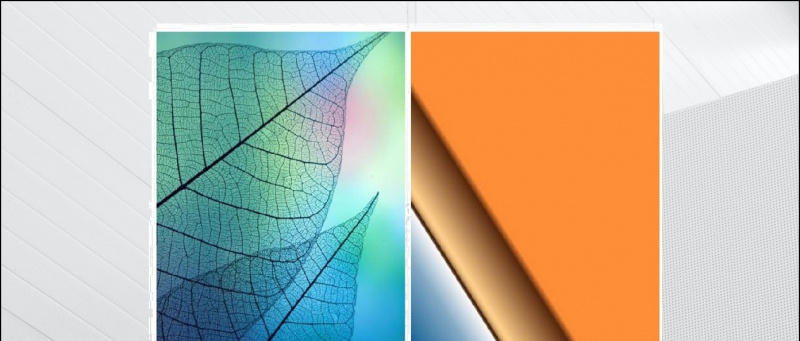Kromě vyhledávacích dotazů lidé také používají Google Chrome stahovat obrázky z internetu. Funkce uložení obrázku však může občas způsobit problémy. V takovém případě klepnutí pravým tlačítkem na obrázek a klepnutí na „Uložit obrázek jako“ nic neudělá. Naštěstí to lze opravit několika jednoduchými kroky při řešení potíží. V tomto článku se podívejme na tři snadné způsoby oprava nemůže stáhnout nebo uložit obrázky z Google Chrome na PC .
Přečtěte si také | Jak uložit záložky na později v Google Chrome
Nelze stahovat nebo ukládat obrázky z Google Chrome? Tady je oprava
Obsah
1] Vymažte mezipaměť a data procházení

Kontakty gmailu se nesynchronizují do iphone
Rychlý restart může vyřešit většinu dočasných závad a problémů. Pokud však stále nemůžete ukládat obrázky z Google Chrome, zkuste vymazat jeho mezipaměť a údaje o prohlížení následujícím způsobem.
jak odebrat telefon z účtu google
- Klikněte na tři tečky v pravém horním rohu a klepněte na Více nástrojů .
- Klikněte na Smazat údaje o prohlížení a vyberte ikonu Základní záložka.
- Změňte Časový rozsah na Pořád .
- Zaškrtněte políčko Soubory cookie a Obrázky v mezipaměti . Nakonec klikněte na Vyčistit data .
Tímto způsobem vyřešíte většinu základních problémů a nyní budete moci stahovat obrázky z Google Chrome bez problémů. Upozorňujeme, že vymazáním souborů cookie se odhlásíte z většiny webů, na kterých jste aktuálně přihlášeni.
2] Přetáhněte obrázky na plochu

Pokud možnost „uložit obrázek“ nevidíte nebo jednoduše nefunguje, můžete obrázky stále ukládat přetažením na plochu.
Chcete-li přetáhnout, podržte kliknutí na obrázek v prohlížeči Chrome a poté přetažením myši do pravého dolního rohu zobrazte plochu. Poté uvolněte kliknutí myší na ploše. Obrázek se nyní uloží na plochu.
3] Aktualizujte nebo přeinstalujte Google Chrome

Ujistěte se, že používáte nejnovější verzi prohlížeče Google Chrome. Pokud ne, aktualizujte jej v části Nastavení> O prohlížeči Chrome. Pokud již běží nejnovější verze, další možností je odinstalovat a znovu nainstalovat z oficiální webové stránky . Tímto způsobem opravíte chyby nebo problémy specifické pro sestavení.
Další tipy, jak opravit Chrome Nelze uložit problém s obrázky v systému Windows
Pokud pro vás nefunguje žádná z výše uvedených metod, spusťte počítač do čistého stavu a vyzkoušejte, zda tato funkce nyní funguje. Pokud ano, je pravděpodobné, že nějaký jiný program zasahuje do Chromu a způsobuje problémy.
Obchod Play nebude aktualizovat aplikace
Rychle také sledujte rozšíření nainstalovaná v prohlížeči Chrome. Odeberte ty, které jste nainstalovali nedávno, a zkontrolujte znovu. Můžete také zkusit použít jiné prohlížeče založené na chromu, jako je Microsoft Edge a Brave.
Balení
Jednalo se tedy o rychlé způsoby, jak vyřešit běžný problém, kdy nelze stáhnout nebo uložit obrázky z Google Chrome na PC. Doufám, že jste schopni problém vyřešit pomocí výše uvedených metod. Dejte mi vědět, co pro vás fungovalo v komentářích níže. Zůstaňte naladěni na další takové tipy a triky.
Také si přečtěte Triky Google Chrome: rychlé stahování, režim Force Dark, karta Sneak Peek
Komentáře na FacebookuMůžete nás také sledovat a získat okamžité technologické novinky na adrese zprávy Google nebo pro tipy a triky, recenze chytrých telefonů a gadgetů, připojte se GadgetsToUse Telegram Group nebo se přihlaste k odběru nejnovějších videí GadgetsToUse Youtube Channel.
nastavit různé zvuky pro oznámení Android